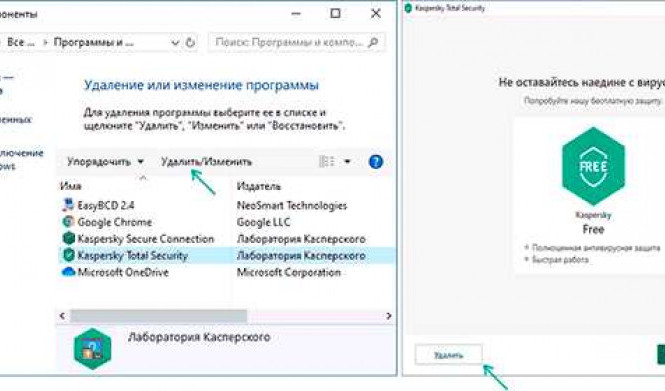Касперский - одна из самых популярных программ-антивирусов, которая обеспечивает надежную защиту компьютера от вредоносных программ и вирусов. Однако, из разных причин может возникнуть необходимость в его деинсталляции или отключении. Данная инструкция поможет вам удалить программу антивируса Касперского с разных операционных систем.
Для начала деинсталляции программы Касперского следует завершить все выполняющиеся процессы, связанные с антивирусной программой. Для этого, откройте диспетчер задач и закройте все процессы, относящиеся к Касперскому.
После завершения всех связанных процессов необходимо отключить антивирусную программу Касперского. Для этого, откройте главное меню программы, найдите раздел "Настройки" и выберите опцию "Отключить антивирусную программу". Подтвердите свои действия и дождитесь завершения процесса отключения.
После отключения антивирусной программы Касперского можно приступить непосредственно к удалению. Для этого откройте панель управления вашей операционной системы и найдите раздел "Программы и компоненты". В списке установленных программ найдите антивирусную программу Касперского и выберите опцию "Удалить". Далее следуйте инструкциям деинсталлятора, чтобы полностью удалить программу с вашего компьютера.
Важно помнить, что при удалении антивирусной программы Касперского могут быть потеряны некоторые настройки и данные. Перед удалением рекомендуется создать системное восстановление или создать резервную копию данных, чтобы в случае необходимости можно было вернуться к предыдущему состоянию системы.
После завершения процесса деинсталляции антивирусной программы Касперского рекомендуется перезагрузить компьютер. Это поможет полностью удалить все остатки программы с компьютера и убедиться в отсутствии проблем при последующей установке другой антивирусной программы или обновлении системы.
Как удалить Касперского: подробная инструкция для разных операционных систем
Для удаления или устранения программы антивируса Касперского с вашего устройства, вам потребуется выполнить несколько шагов. Ниже описана подробная инструкция по деинсталляции антивирусной программы Касперского на разных операционных системах.
Отключение и устранение Касперского на Windows
1. Откройте меню "Пуск" и выберите "Панель управления".
2. В разделе "Программы" выберите "Удалить программу".
3. Найдите программу антивируса Касперского в списке установленных программ.
4. Щелкните правой кнопкой мыши по программе и выберите "Деинсталляция" или "Удалить".
5. Следуйте инструкциям на экране, чтобы завершить процесс деинсталляции Касперского.
Отключение и удаление Касперского на macOS
1. Откройте папку "Программы" на вашем компьютере.
2. Найдите программу антивируса Касперского в списке программ.
3. Щелкните правой кнопкой мыши по программе и выберите "Переместить в корзину".
4. Подтвердите удаление программы, если потребуется.
Отключение и деинсталляция Касперского на Android
1. Откройте настройки устройства и выберите "Приложения" или "Управление приложениями".
2. Найдите приложение антивируса Касперского в списке приложений.
3. Нажмите на приложение и выберите "Деинсталляция" или "Удалить".
4. Подтвердите удаление приложения, если потребуется.
Отключение и удаление Касперского на iOS
1. На домашнем экране устройства найдите и удерживайте иконку приложения Касперского.
2. Когда иконки приложений на экране начнут трястись, нажмите на крестик в углу иконки Касперского.
3. Подтвердите удаление приложения, если потребуется.
В зависимости от операционной системы вашего устройства, процесс удаления антивирусной программы Касперского может немного отличаться. Однако, следуя описанным выше шагам, вы сможете успешно удалить Касперского с вашего устройства.
| Операционная система | Шаги удаления Касперского |
|---|---|
| Windows | Меню "Пуск" -> "Панель управления" -> "Удалить программу" |
| macOS | Папка "Программы" -> Правый клик на Касперского -> "Переместить в корзину" |
| Android | Настройки -> "Приложения" -> Выбрать Касперского -> "Деинсталляция" |
| iOS | Удерживание иконки Касперского -> Нажатие на крестик -> Подтверждение удаления |
Деинсталляция Касперского
Для устранения антивирусной программы Касперского с вашего компьютера или устройства необходимо выполнить процесс удаления программы. Удаление антивируса Касперского может потребоваться в случае переустановки, обновления или просто если вы решите использовать другое антивирусное решение.
Отключение антивирусной программы Касперского
Перед началом процесса деинсталляции рекомендуется отключить работу антивирусной программы Касперского. Для этого необходимо выполнить следующие шаги:
- Откройте программу Касперского на вашем компьютере.
- В правом нижнем углу окна программы найдите иконку "Настройки" и щелкните по ней.
- В открывшемся окне выберите вкладку "Дополнительно".
- Настройте переключатель "Защита от вирусов и угроз" в позицию "Отключена".
Деинсталляция антивирусной программы Касперского
После отключения антивирусной программы Касперского можно приступить к процессу деинсталляции. В зависимости от операционной системы вашего компьютера или устройства, процесс деинсталляции может немного отличаться:
Для Windows:
- Откройте меню "Панель управления".
- Выберите раздел "Программы" или "Программы и компоненты".
- Находясь в разделе "Программы и компоненты", найдите антивирусную программу Касперского в списке установленных программ.
- Щелкните правой кнопкой мыши на программе Касперского и выберите опцию "Удалить" или "Изменить/удалить".
- Следуйте инструкциям на экране для завершения процесса деинсталляции.
Для macOS:
- Откройте папку "Программы" на вашем компьютере.
- Найдите антивирусную программу Касперского в списке установленных программ.
- Перетащите иконку программы Касперского в корзину на панели задач.
- Щелкните правой кнопкой мыши на корзине и выберите опцию "Очистить корзину".
- Следуйте инструкциям на экране для завершения процесса деинсталляции.
После завершения процесса деинсталляции антивирусной программы Касперского рекомендуется перезагрузить ваш компьютер или устройство, чтобы применить изменения. Теперь вы можете приступить к установке альтернативного антивирусного решения или использовать другую программу безопасности.
Устранение антивируса Касперского
- Перед началом процесса деинсталляции, рекомендуется отключить антивирусную защиту Касперского. Для этого, откройте главное окно программы и найдите соответствующую опцию в настройках. Выключение антивирусной защиты поможет избежать возможных проблем при удалении программы.
- После отключения антивируса, вам потребуется запустить процесс деинсталляции Касперского. Для этого, найдите раздел "Установка и удаление программ" в настройках вашей операционной системы.
- В списке установленных программ, найдите антивирусную программу Касперского и выберите опцию "Удалить". Дождитесь завершения процесса деинсталляции.
- После завершения деинсталляции Касперского, необходимо перезагрузить компьютер, чтобы завершить процесс устранения антивирусной программы полностью.
Примечание: Представленная инструкция относится к деинсталляции Касперского на различных операционных системах. Однако, в зависимости от версии антивирусной программы и настроек вашего компьютера, некоторые шаги могут отличаться. В этом случае, рекомендуется обратиться к документации или поддержке Касперского для получения более подробной информации.
После завершения процесса устранения Касперского, вам рекомендуется установить другую антивирусную программу, чтобы обеспечить защиту вашего компьютера. Выбор альтернативной программы может зависеть от ваших потребностей и предпочтений.
Отключение антивирусной программы Касперского
Для устранения проблем при удалении программы антивирусной программы Касперского, необходимо сначала отключить ее.
Отключение Касперского в операционной системе Windows
Для отключения антивирусной программы Касперского на компьютере под управлением операционной системы Windows, нужно:
- Нажмите правой кнопкой мыши на значок Касперского в системном лотке (рядом с часами) и выберите пункт "Пауза защиты".
- В открывшемся окне подтвердите отключение программы выбрав пункт "Остановить защиту".
- Убедитесь, что антивирусная программа успешно отключена, проверив значок Касперского в системном лотке (он должен быть перечеркнут или иметь серый цвет).
Отключение Касперского в операционной системе macOS
Для отключения антивирусной программы Касперского на компьютере под управлением операционной системы macOS, нужно:
- Откройте приложение Касперского, щелкнув два раза по его значку в папке "Программы".
- В верхней панели выберите меню "Касперский → Отключить защиту".
- В открывшемся окне подтвердите отключение программы, нажав кнопку "Продолжить".
- Убедитесь, что антивирусная программа успешно отключена, проверив значок Касперского в верхней панели (он должен быть перечеркнут).
После выполнения указанных шагов антивирусная программа Касперского будет отключена, и вы сможете приступить к деинсталляции программы.
Как удалить Касперского на Windows
Удаление антивирусной программы Касперского может потребоваться в случае необходимости смены антивирусного решения или возникновения проблем с текущей установкой. Устранение программы Касперского включает в себя деинсталляцию и отключение антивирусной программы.
Следуйте инструкциям ниже, чтобы правильно удалить Касперского с компьютера на операционной системе Windows:
- Перейдите в "Панель управления" через "Пуск" или "Поиск".
- Выберите "Установка и удаление программ" или "Программы и компоненты".
- Найдите антивирусную программу Касперского в списке установленных программ.
- Кликните правой кнопкой мыши на программу Касперского и выберите "Деинсталлировать" или "Удалить".
- Следуйте инструкциям на экране для завершения процесса деинсталляции.
- Перезагрузите компьютер после успешного завершения процесса деинсталляции.
После удаления Касперского также рекомендуется отключить антивирусную программу Касперского полностью:
- Щелкните правой кнопкой мыши на значке Касперского в системном трее (в правом нижнем углу экрана).
- Выберите "Настройки" или "Preferences".
- Перейдите на вкладку "Основные" или "General".
- Снимите флажок рядом с опцией "Включить антивирусную защиту" или "Enable antivirus protection".
- Нажмите "ОК" или "Применить", чтобы сохранить изменения и закрыть окно настроек.
Теперь Касперский полностью удален и отключен на вашей системе Windows. Вы можете продолжить использование другой антивирусной программы или установить новую антивирусную программу.
Как удалить Касперского на Mac
Удаление программы Касперского на компьютере Mac можно выполнить следующими способами:
-
Отключение антивирусной программы
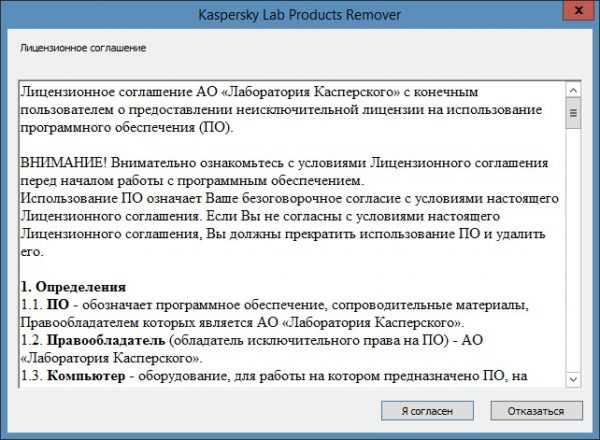
Перед началом деинсталляции Касперского необходимо отключить антивирусную программу. Для этого выполните следующие шаги:
- Откройте меню приложений на вашем Mac.
- Найдите и запустите программу Касперского.
- В верхней панели нажмите на значок антивируса и выберите пункт "Отключить антивирус".
-
Деинсталляция программы
После отключения антивирусной программы можно приступить к деинсталляции Касперского. Для этого выполните следующие шаги:
- Откройте папку "Приложения" на вашем компьютере.
- Найдите и перетащите значок программы Касперского в корзину, расположенную в Dock.
- Щелкните правой кнопкой мыши на значке корзины в Dock и выберите пункт "Очистить корзину".
-
Устранение антивирусной программы
После деинсталляции Касперского рекомендуется выполнить устранение остатков антивирусной программы. Для этого выполните следующие шаги:
- Откройте Finder и перейдите в папку "Библиотека".
- Перейдите в папку "Application Support" и найдите папку с названием "Kaspersky Lab".
- Перетащите эту папку в корзину.
- После этого перейдите в папку "Preferences" и найдите файлы с названием "com.kaspersky.*".
- Перетащите эти файлы в корзину.
- Щелкните правой кнопкой мыши на значке корзины в Dock и выберите пункт "Очистить корзину".
После выполнения всех указанных действий антивирусная программа Касперского должна быть полностью удалена с вашего компьютера Mac.
Как удалить Касперского на Android
Удаление программы Касперского на устройстве Android может быть несколько сложнее, чем на компьютере, но это возможно. В этом разделе мы подробно расскажем о процессе деинсталляции Касперского и дадим вам пошаговую инструкцию.
Отключение антивирусной программы
Перед началом удаления Касперского вам необходимо отключить его антивирусную защиту. Для этого выполните следующие шаги:
- Откройте приложение Касперского на своем устройстве.
- Перейдите в настройки программы.
- Найдите раздел с функцией "Активная защита" или похожим и выключите ее.
Удаление Касперского
После отключения антивирусной защиты можно приступить к удалению программы Касперского с вашего устройства. Следуйте этим шагам:
- Откройте "Настройки" на устройстве Android.
- Перейдите в раздел "Приложения" или "Управление приложениями".
- Найдите приложение "Kaspersky" или "Kaspersky Mobile Antivirus" в списке установленных программ.
- Нажмите на него, чтобы открыть его информацию.
- Выберите опцию "Удалить" или "Деинсталлировать" для удаления программы.
- Подтвердите свой выбор, если система запросит подтверждение.
После выполнения этих шагов Касперский будет удален с вашего устройства Android.
Как удалить Касперского на iOS
Удаление антивирусной программы Касперского на устройствах с операционной системой iOS может потребоваться, например, при отключении программы или при ее замене другим антивирусом. Деинсталляция антивируса Касперского на устройствах iOS осуществляется следующим образом:
- На главном экране устройства найдите иконку Касперского.
- Удерживайте иконку Касперского до появления вибрации и значка "X" в углу иконки.
- Нажмите на значок "X" для удаления программы Касперского.
- Подтвердите удаление программы Касперского, если будет предложено.
- После удаления Касперского можно установить другую антивирусную программу или не использовать антивирусную защиту вообще.
Таким образом, процедура удаления программы Касперского на устройствах iOS достаточно проста и не требует дополнительных действий. Пользователь может самостоятельно устранить антивирус Касперского и заняться установкой другой программы или продолжить использование устройства без антивирусной защиты.
Видео:
Как удалить антивирус касперского с компьютера и ноутбука если он не удаляется
Как удалить антивирус касперского с компьютера и ноутбука если он не удаляется by ComputerHi 5,045 views 3 years ago 7 minutes, 5 seconds
Вопрос-ответ:
Как удалить антивирус Касперского на Windows 10?
Для удаления антивируса Касперского на Windows 10 вам необходимо открыть Панель управления, выбрать "Программы и компоненты" и найти в списке установленных программ антивирус Касперского. Щелкните правой кнопкой мыши на программе и выберите "Удалить". Следуйте инструкциям на экране, чтобы завершить процесс удаления.
Как удалить Касперского с Mac?
Для удаления антивируса Касперского с Mac вам нужно открыть папку "Программы" и найти в ней приложение Касперского. Затем перетащите иконку программы в корзину или используйте команду "Поместить в корзину". После этого вы должны осуществить очистку корзины, чтобы завершить удаление антивируса Касперского полностью.